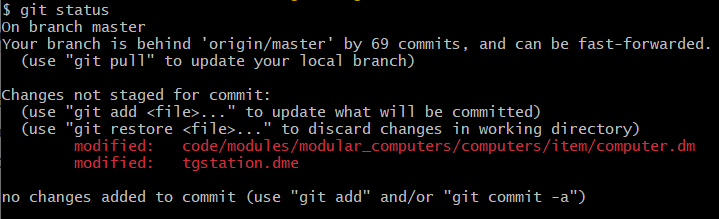Участник:Artemchik/Pro Server Instalation Guide: различия между версиями
Перейти к навигации
Перейти к поиску
Artemchik (обсуждение | вклад) м (добавил плашку) |
Artemchik (обсуждение | вклад) (добавил пункт: "Если вы изменяли код и хотите обновиться до оффов" и добавил картинок) |
||
| Строка 15: | Строка 15: | ||
# Скачайте тут программу [https://git-scm.com/download/win Git for Windows], выберите там нужную версию. | # Скачайте тут программу [https://git-scm.com/download/win Git for Windows], выберите там нужную версию. | ||
## При установке прожимайте везде ОК/Далее, ну ты понял. (обязательно создай ярлык на рабочем столе) | ## При установке прожимайте везде ОК/Далее, ну ты понял. (обязательно создай ярлык на рабочем столе) | ||
# После открываем на рабочем столе появившийся <span style="color:# | # После открываем на рабочем столе появившийся <span style="color:#FF9100">Git Bash</span> [[Файл:Git_Bash.png|30px]], там делаем: | ||
## Переходим в папку, где будет лежать репозиторий, например в C:\games - <code> cd C:\games</code> '''<u>Без кириллицы в пути!!!</u>''' | ## Переходим в папку, где будет лежать репозиторий, например в C:\games - <code> cd C:\games</code> '''<u>Без кириллицы в пути!!!</u>''' | ||
## Находясь в папке "games", клонируем репозиторий - <code>git clone https://github.com/ss220-space/Skyrat-tg.git</code> | ## Находясь в папке "games", клонируем репозиторий - <code>git clone https://github.com/ss220-space/Skyrat-tg.git</code> | ||
| Строка 34: | Строка 34: | ||
== Чтобы обновить вашу локалку == | == Чтобы обновить вашу локалку == | ||
# Опять открываем <span style="color:# | # Опять открываем <span style="color:#FF9100">Git Bash</span> [[Файл:Git_Bash.png|30px]] | ||
# Переходим в папку с игрой <code>cd C:\games\Skyrat-tg</code> | # Переходим в папку с игрой <code>cd C:\games\Skyrat-tg</code> | ||
# Затем подтягиваем все изменения с сервера Гит-хаб через команду <code>git pull</code> | # Затем подтягиваем все изменения с сервера Гит-хаб через команду <code>git pull</code> | ||
| Строка 41: | Строка 41: | ||
<big><big><span style="color:#E01E43">После обновления кода локалки требуется перекомпилировать Билд игры</span></big></big> | <big><big><span style="color:#E01E43">После обновления кода локалки требуется перекомпилировать Билд игры</span></big></big> | ||
== Если вы изменяли код и хотите обновиться до оффов == | |||
<big><span style="color:#3322DD">Гитхаб видит все изменения в вашем локальном репозитории и при вводе команды <code>git status</code> сразу же сообщит о них в графе ''modified''.</span></big> | |||
[[Файл:git_status_modified.png]] | |||
# Также при попытке ввода команды <code>git pull</code> - Гитхаб пошлет вас нафиг т.к. вы хотите перезатереть свои изменения (защита от дурака) | |||
# Для того чтобы Обновить вашу локалку, нужно сперва вернуть все как было, чтобы Гитхаб больше возникал. Введите команду <code>git reset --hard</code> - она вернет все файлы как они были в последнемм коммите вашего бранча. | |||
# Теперь введем команду <code>git status</code> и убедимся, что у нас все чисто. | |||
# Затем, уже как делали ранее, подтягиваем все изменения с сервера Гит-хаб через команду <code>git pull</code> | |||
# ГОТОВО!!! Ваша локалка обновлена до оффов. | |||
Версия от 09:25, 28 марта 2024
Полезная статья по работе с GitHub.
Автор в своём познании настолько преисполнился, что даже написал тут подробный гайд.
Это мануал написан для тех кто хочет правильно настроить обновления для своей локалки. Чтобы было удобнее их подсасывать с постоянно обновляющегося Гит-хаба проекта.
Краткая справка по работе в командной строке
- mkdir - создает новую папку, в которой вы находитесь, например -
mkdir games - cd (change directory) - переходит в указанную папку, например -
cd C:\gamescd ..- переходит на одну папку вверх (в родительскую)
- ls (list files) - покажет все файлы в данной директории
- Нажатие Tab ↹ - автоматически дополнит имя файла, что вы набирате
Первичная установка
- Скачайте тут программу Git for Windows, выберите там нужную версию.
- При установке прожимайте везде ОК/Далее, ну ты понял. (обязательно создай ярлык на рабочем столе)
- После открываем на рабочем столе появившийся Git Bash
 , там делаем:
, там делаем:
- Переходим в папку, где будет лежать репозиторий, например в C:\games -
cd C:\gamesБез кириллицы в пути!!! - Находясь в папке "games", клонируем репозиторий -
git clone https://github.com/ss220-space/Skyrat-tg.git - Заходим в образовавщуюся папку Skyrat-tg через
cd Skyrat-tg - Убеждаемся, что мы на нужном бранче nova (будет голубым в скобочках), если это не так, то вводим эту команду
git switch nova
- Переходим в папку, где будет лежать репозиторий, например в C:\games -
- ГОТОВО!!! Вы полностью скачали репозиторий данного проекта на свой ПК.
Компилирование и Запуск
- Заходим в нашу папку с файлами игры "Skyrat-tg" через проводник
- Запускаем сборку через запуск файла
BUILD.cmd(первичная компиляция долгая, просто ждем) - После того как все соберется открываем BYOND, жмем в нем
Ctrl+D, откроется Dream Daemon - Выбираем в Dream Daemon файл "C:\games\Skyrat-tg\tgstation.dmb", указываем порт (например 55555), Security: Safe, Visibility: Private
- Жмем

- Если высветилось предупреждение, жмякаем Host Game
- Если высветилось еще одно предупреждение, то жмем там No
- Жмякаем вот эту кнопку

- ГОТОВО!!! Заходим, тестируем что вам нужно.
Чтобы обновить вашу локалку
- Опять открываем Git Bash

- Переходим в папку с игрой
cd C:\games\Skyrat-tg - Затем подтягиваем все изменения с сервера Гит-хаб через команду
git pull - ГОТОВО!!! Ваша локалка обновлена до оффов.
После обновления кода локалки требуется перекомпилировать Билд игры
Если вы изменяли код и хотите обновиться до оффов
Гитхаб видит все изменения в вашем локальном репозитории и при вводе команды git status сразу же сообщит о них в графе modified.
- Также при попытке ввода команды
git pull- Гитхаб пошлет вас нафиг т.к. вы хотите перезатереть свои изменения (защита от дурака) - Для того чтобы Обновить вашу локалку, нужно сперва вернуть все как было, чтобы Гитхаб больше возникал. Введите команду
git reset --hard- она вернет все файлы как они были в последнемм коммите вашего бранча. - Теперь введем команду
git statusи убедимся, что у нас все чисто. - Затем, уже как делали ранее, подтягиваем все изменения с сервера Гит-хаб через команду
git pull - ГОТОВО!!! Ваша локалка обновлена до оффов.